Cum se face explozii masive cu V-ray

Crearea și compunerea exploziilor 3D sunt, de obicei, o sarcină pentru doi artiști diferiți sau departamente de studio, dar aici vom bloca acea linie utilizând Plug-ul VKe pentru Nokke. În loc să lucrați cu explozii prestate dintr-o aplicație VFX, vă vom arăta cum să utilizați fișierele .Vbd exportate de la Houdini.
- 30 exemple de inspirație de artă 3D
Avantajul acestui flux de lucru este permite compozitorilor să lucreze cu datele volumetrice ale exploziilor cu instrumente pentru a schimba aspectul și orientarea activului, fără a fi nevoie să trimită înapoi artistului sau departamentului VFX pentru schimbări.
Înainte de a începe, va trebui să descărcați fișierele relevante din seiful World 3D.
- Descărcați fișierele de care aveți nevoie de la 3D Vault World.
În seif, veți găsi că Steven Knipping de aplicat Houdini a furnizat 72 de 2vdbe. Fiecare .vdb conține (densitate) care conține fum, (viteza), (căldură) unde se află focul și (temperatura) cât de fierbinte este.
Grilele sunt 300 de voxeli max în direcția y pentru a reduce numărul de voxel și dimensiunea fișierului, oferind în același timp o rezoluție decentă. Fișierul furnizat) prezintă o previzualizare a coloringului .vdb în Houdini și fișierul .mov este o previzualizare rapidă și murdară a filmului QuickTime a unui playblast al. Hhipncnc.
Knipping 'Volum V - simulare de combustie " Tutorial video pe site-ul său acoperă cum să facă acest lucru.
Acum, urmați acești 12 pași pentru a crea explozii realiste în V-ray pentru NUKE.
01. Importați explozia
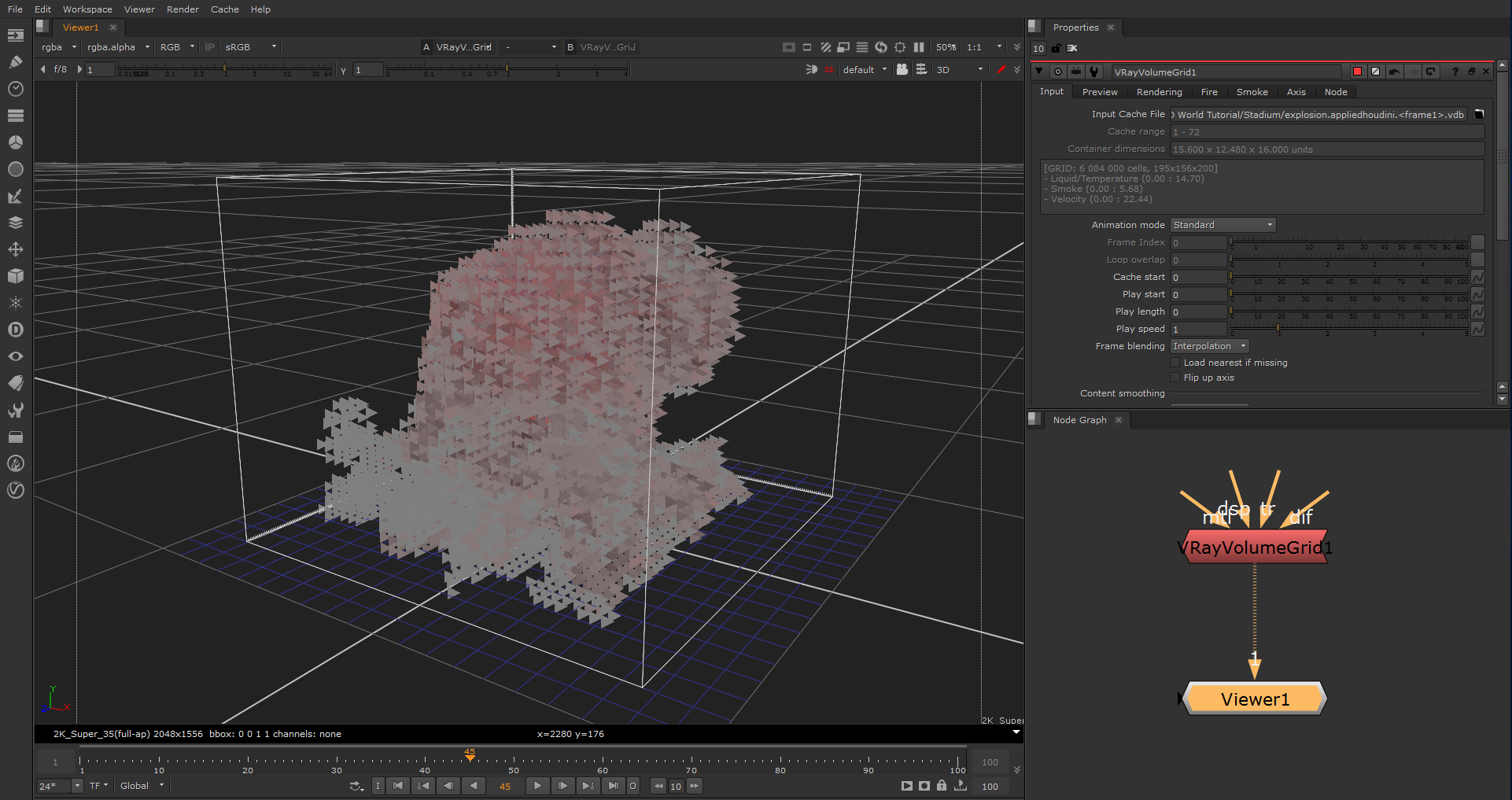
Adăugați un nod VrayvolumGrid în graficul nodului. În proprietăți, introduceți, faceți clic pe pictograma folderului de lângă fișierul cache de introducere și asigurați-vă că secvențele sunt activate pentru a importa toate cele 72 de cadre.
Accesați dosarul Stadion și selectați Explosion.Applispliedhoudini.1.vdb, apoi faceți clic pe Deschidere. Cu VRAYVOLUMEGRID1 selectat, apăsați
02. Configurați rețeaua de raze V
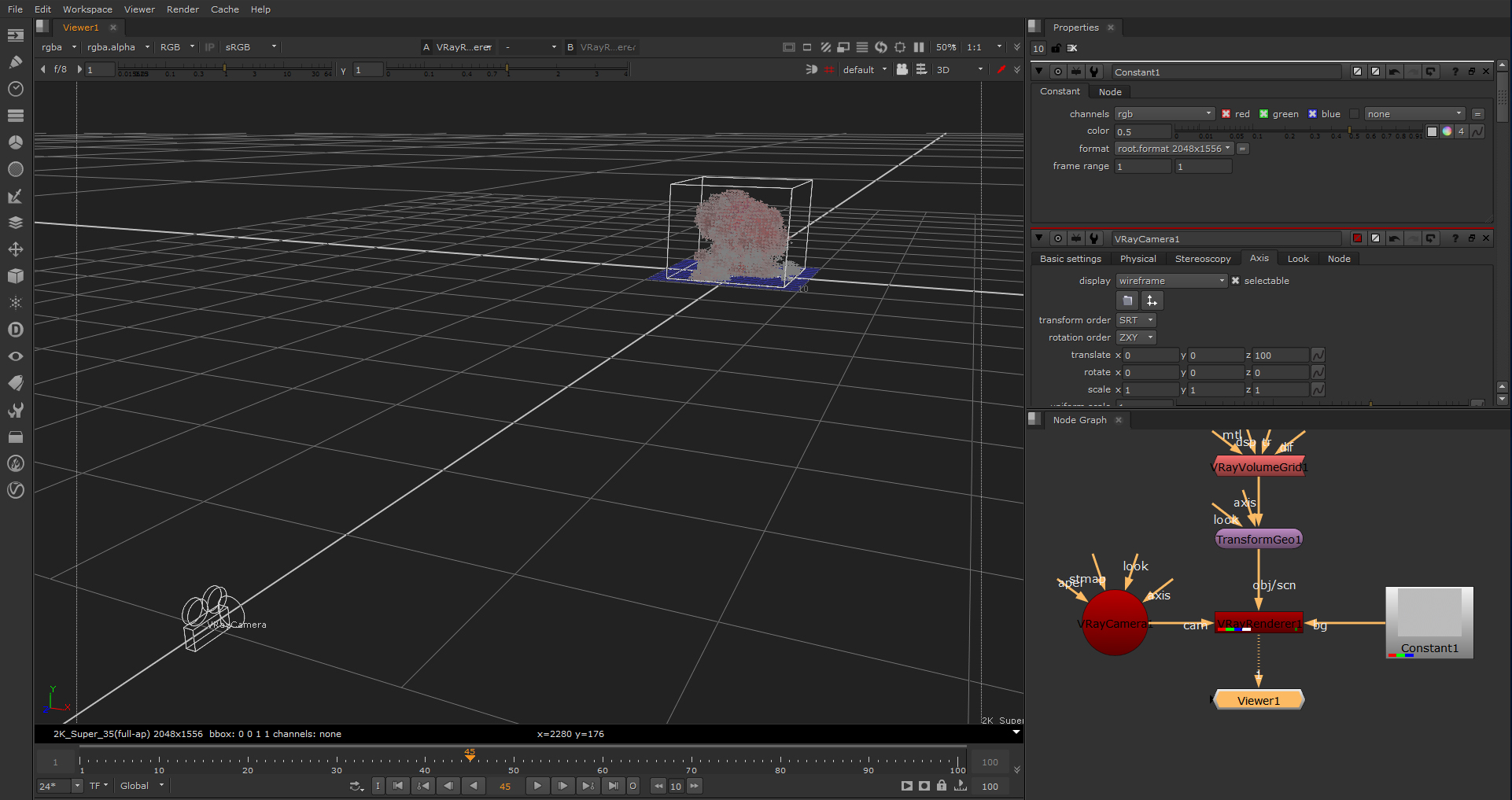
Adăugați un nod de transformare la ieșirea lui VrayvolumeGrid1. Acest lucru este util dacă doriți să rotiți sau repoziționați volumul, setați rotiți Y la 180. Adăugați un nod Vrayrenderer, țeavă de intrare OBJ / SCN la Transformge0.
Adăugați un nod VrayCamera, în proprietățile sale, fila axei, setați traducerea Z la 100, apoi conducta la intrarea lui Vrayrenderer1 CAM. Adăugați un nod constant și o conductă la intrarea lui Vrayrenderer1 BG. În proprietățile Constant1, setați culoarea la 0,5. Apoi selectați VrayRender1 și vizualizați-l.
03. Setați proprietățile de redare
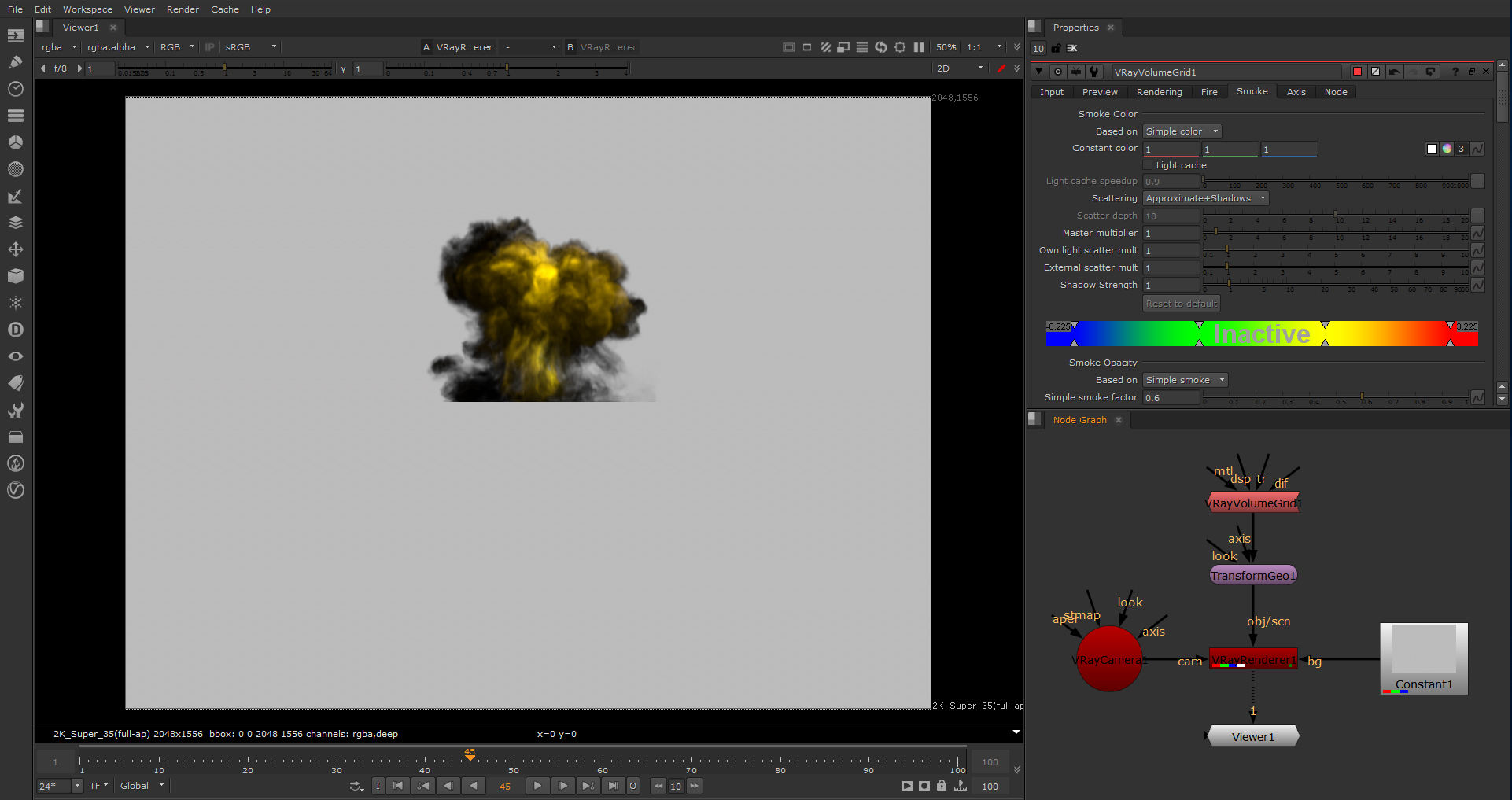
Cu cursorul peste panoul de vizualizare, apăsați [Tab] pentru a comuta din vizualizarea 3D la 2D. Se curăță prin cronologie pentru a vedea plumele de fum de explozie. În proprietățile lui VrayvolumGrid1, comutați la fila Rendering.
Opțiunile din această filă controlează modul în care efectul VrayVolumeGrid este redat. Setați Presetarea Render la Fire / Smoke.Vdb de la Houdini. Acest lucru va introduce focul. În fum, setați un factor simplu de fum la 0,6 pentru a regla opacitatea de fum.
04. Configurați focul
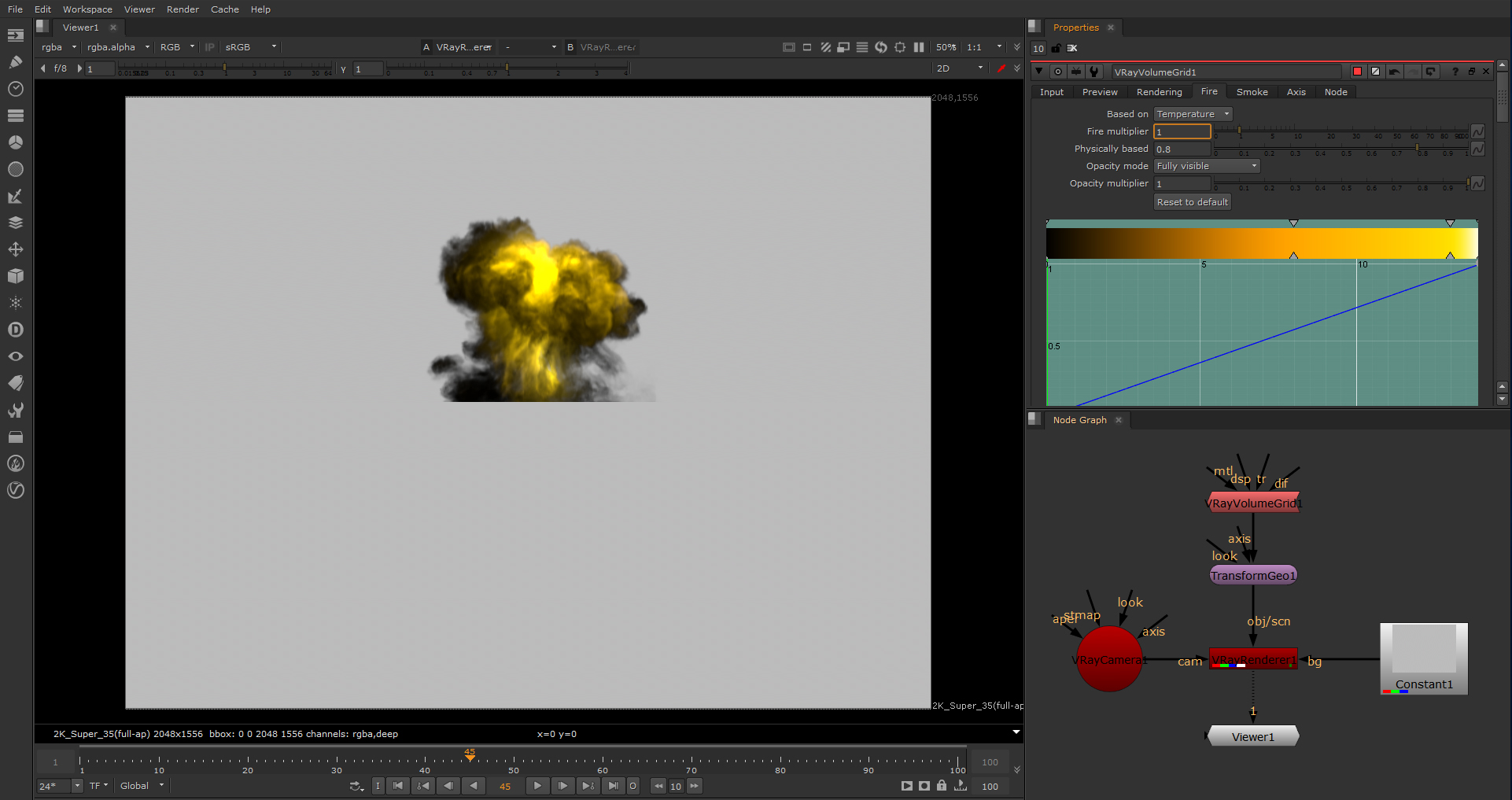
Mergeți la fila Fire, care controlează culoarea emisivă (focul) shaderului volumetric și a luminii emise de Vrayvolumegrid. Parametrul bazat fizic poate produce fie un aspect artistic (valoarea 0), fie o intensitate bazată pe fizică realistă (valoarea 1).
O valoare mai mare înseamnă luminozitate puternică pentru părțile fierbinți ale focului. Setați fizic bazat pe 0,8. Setați multiplicatorul de incendiu la 1.
05. Fine-tune focul
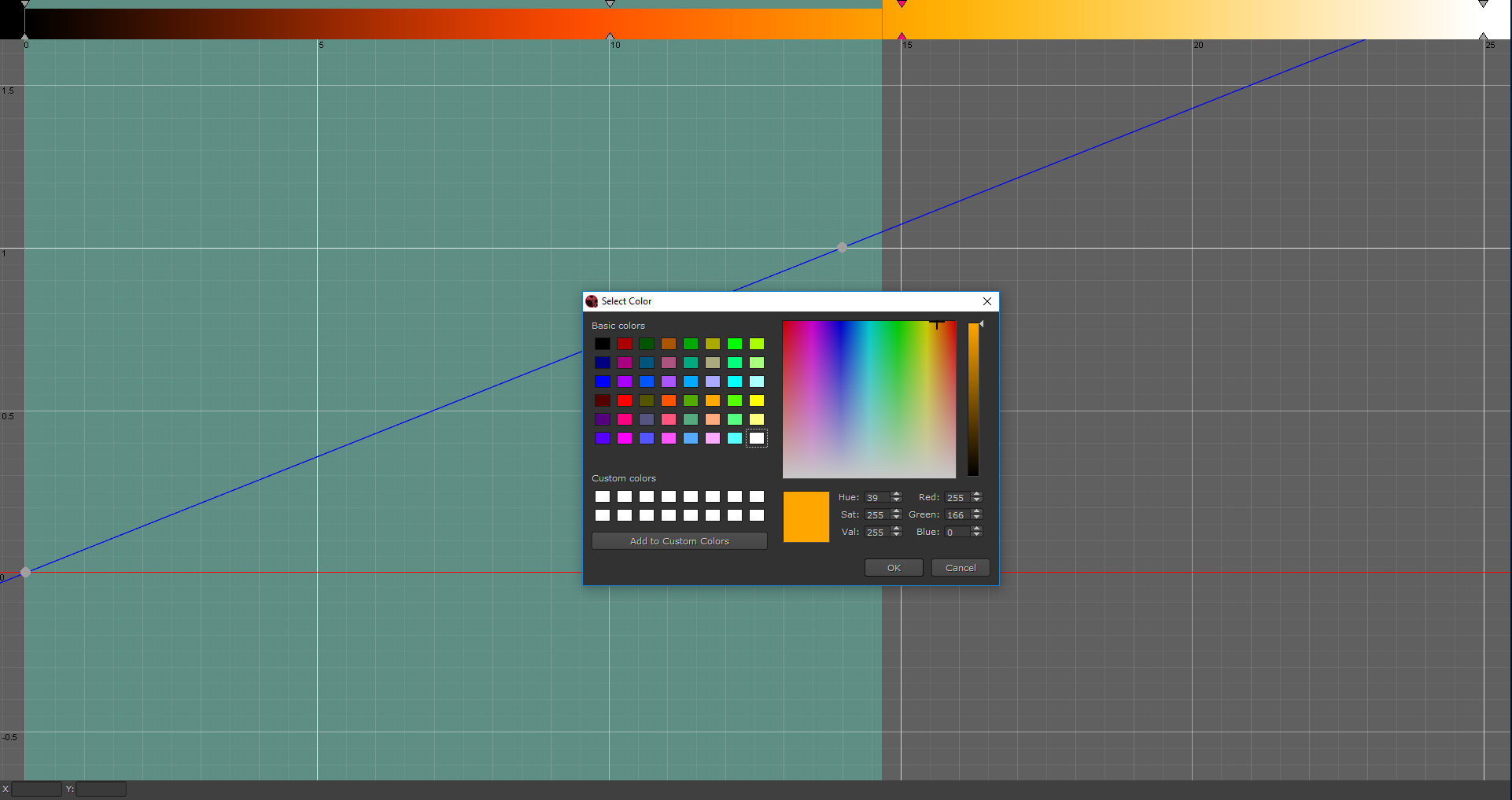
Culoarea incendiului și opacitatea / intensitatea în fila Fire are un gradient pentru controlul culorii și o curbă pentru stabilirea intensității sau opacității. Faceți clic pe Expand (din dreapta jos) pentru a obține o fereastră mai mare.
Din stânga, lăsați cursorul 1 așa cum este. Selectați Slider 2 și puneți-l la 10. Faceți clic dreapta pe Slider & GT; Schimbați culoarea selecției și alegeți o nuanță portocalie. Puneți glisorul 3 la 15, cu nuanța la 39. Puneți cursorul 4 la 25. Hit Play.
06. Realizați explozia
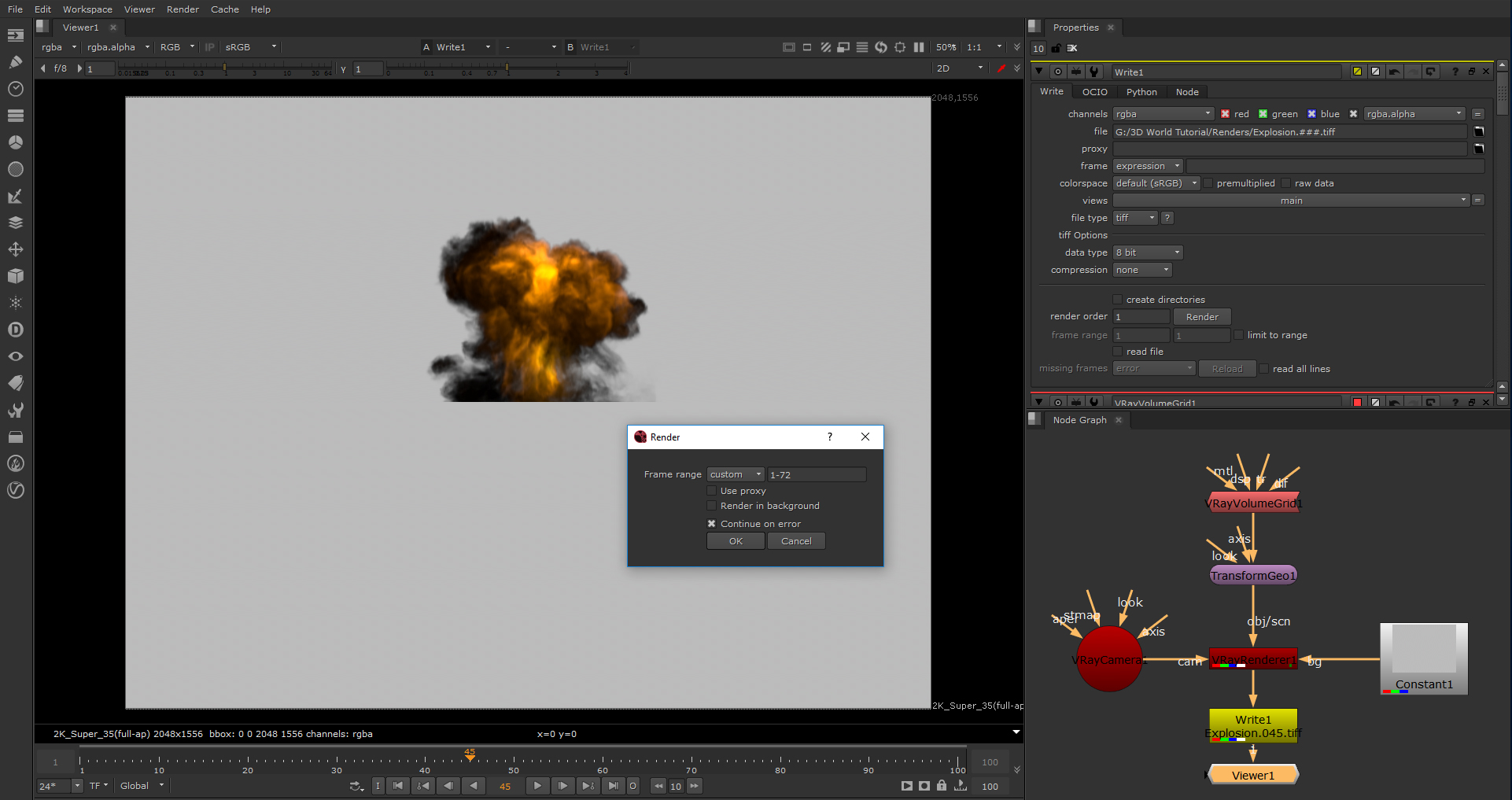
Pentru a face bricheta rețea nuke, face explozia ca o secvență .tiff. Pipe un nod de scriere la Vrayrenderer1. În parametrii săi, setați canale la RGBA.
Faceți clic pe folderul de lângă fișier și alegeți un dosar pentru a face trimitere. Adăugați calea de fișier cu explozie. ###. TIFF (Filename / Format Filed Format) și faceți clic pe Salvare. Setați compresia nimănui și faceți clic pe Render. În dialogul de redare pop-up, schimbați intervalul cadrului la 1-72, apoi faceți clic pe OK.
07. Lăsați rețeaua

Selectați File & GT; Ștergeți pentru a curăța graficul NODE NODE. Adăugați un nod de citire, accesați folderul Stadion și selectați Stadium.jpg, apoi deschideți. Cu spatele selectat, apăsați 1 pentru a crea un spectator și pentru ao vizualiza.
Selectați Editare & GT; Setări proiect și modificați formatul de dimensiune completă la 6000 x 4000 pentru a se potrivi cu rezoluția de backplate. Setați intervalul de cadru la 1 și 72. Adăugați un alt nod de citire și utilizați-l pentru a aduce secvența imaginii de explozie redate.
08. Compulează explozia

Adăugați un nod premier și o conductă la nodul de citire a exploziilor pentru a multiplica canalele RGB ale secvenței de explozie prin alfa. Apoi adăugați un nod de îmbinare și conducta este o intrare la Premult1 și intrarea B la nodul de citire de backplate.
Selectați cadrul 41, vizualizați Merge1 și veți vedea că explozia este compusă pe spatele plăcii. Adăugați un nod de transformare și un nod de recoltare în rețea, așa cum se arată în imaginea 08. Cu cult1 selectate, apăsați 1 pentru a vizualiza.
09. Poziționați explozia
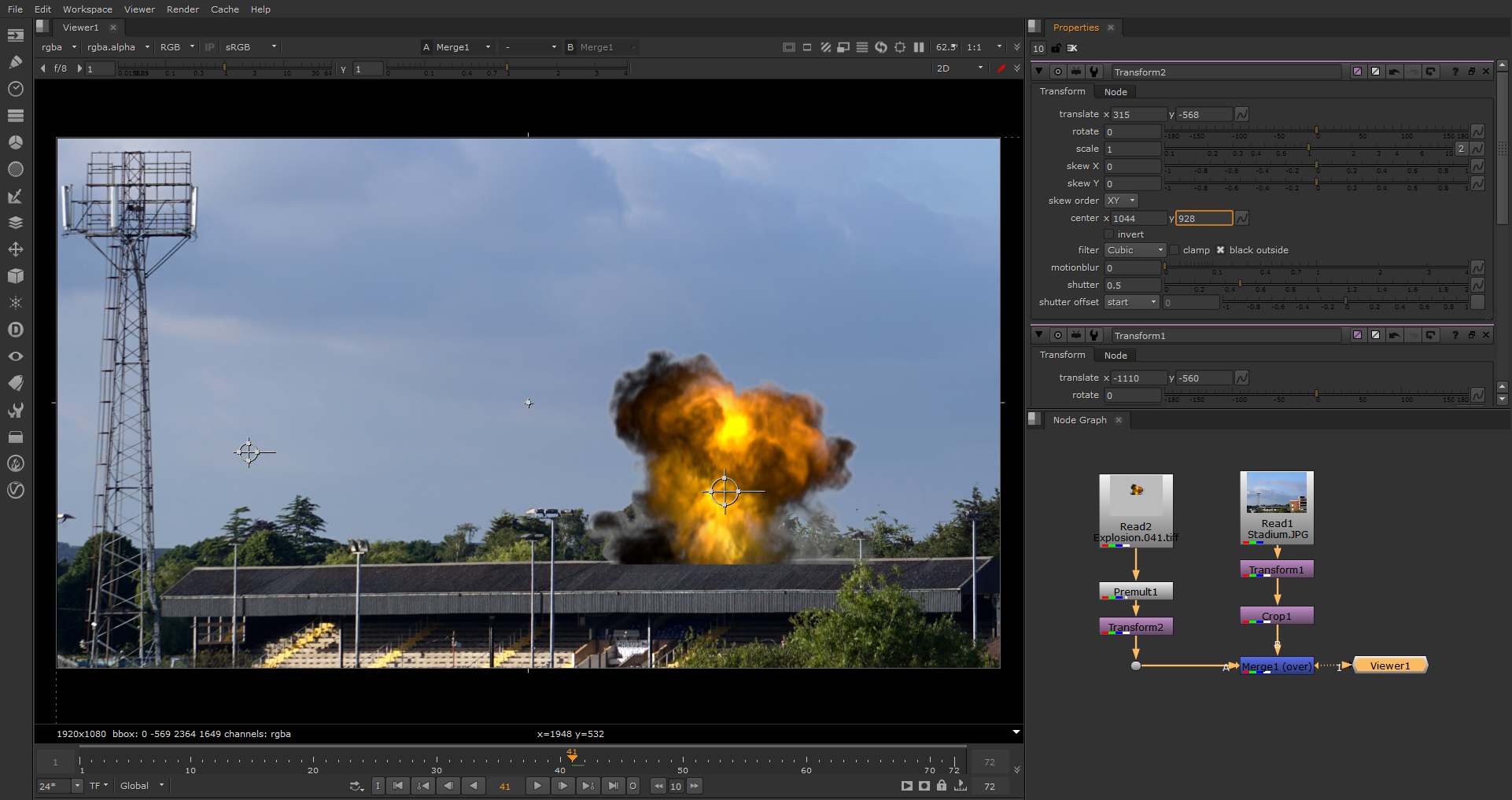
În parametrii Crop1, setați R până la 1920 și T până la 1080 și permite reformatul. Deschideți proprietățile nodului transformării și fie repoziționați manual spatele cu mânerul de transformare sau setați Translate X la -1110; traduce y la -560; scară la 0,6; Centrul X până la 1500; centru y la 1000.
Adăugați o transformare după Premult1 și Vizualizați Merge1. Repoziționarea manuală cu mânerul de transformare2 sau setați traducerea X la 315; Traduceți y la -568; Centrul X până la 1044; centru y la 928.
10. Roto acoperișul
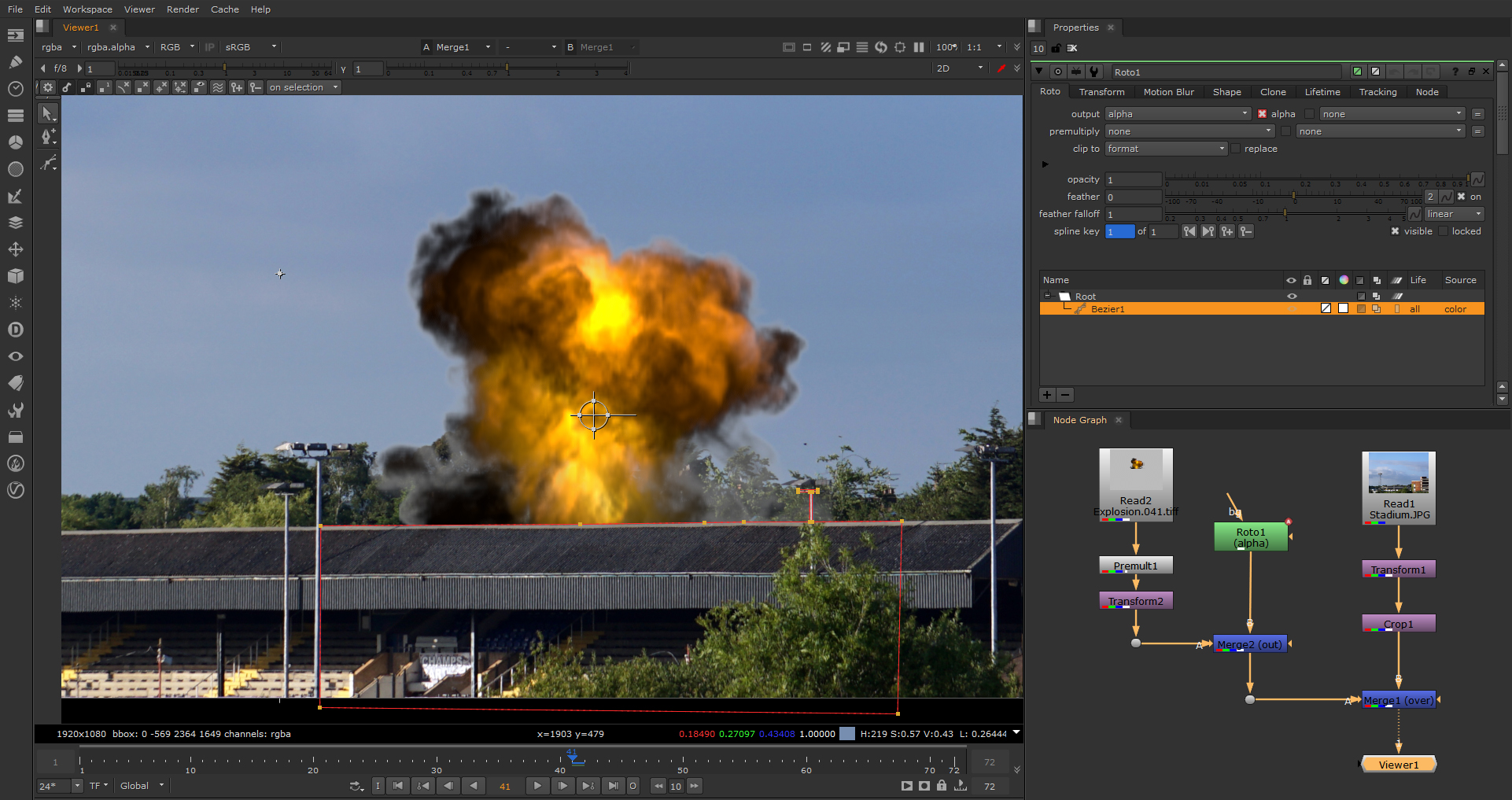
Cu transformarea2 selectată, adăugați un nod de îmbinare. Aceasta va fi automat de imprimare folosind o intrare. Deschideți parametrii Merge2 și setați operația la out. Deselectați Merge2, adăugați un nod roto.
Vizualizați cultura și selectați instrumentul Bezier al lui Roto. Faceți clic pentru a plasa puncte de-a lungul creastei acoperișului și în partea inferioară a plăcuței pentru a forma forma imaginii. Pipe Roto la intrarea B Merge2, vizualizați Merge1.
11. Culoarea potrivirii
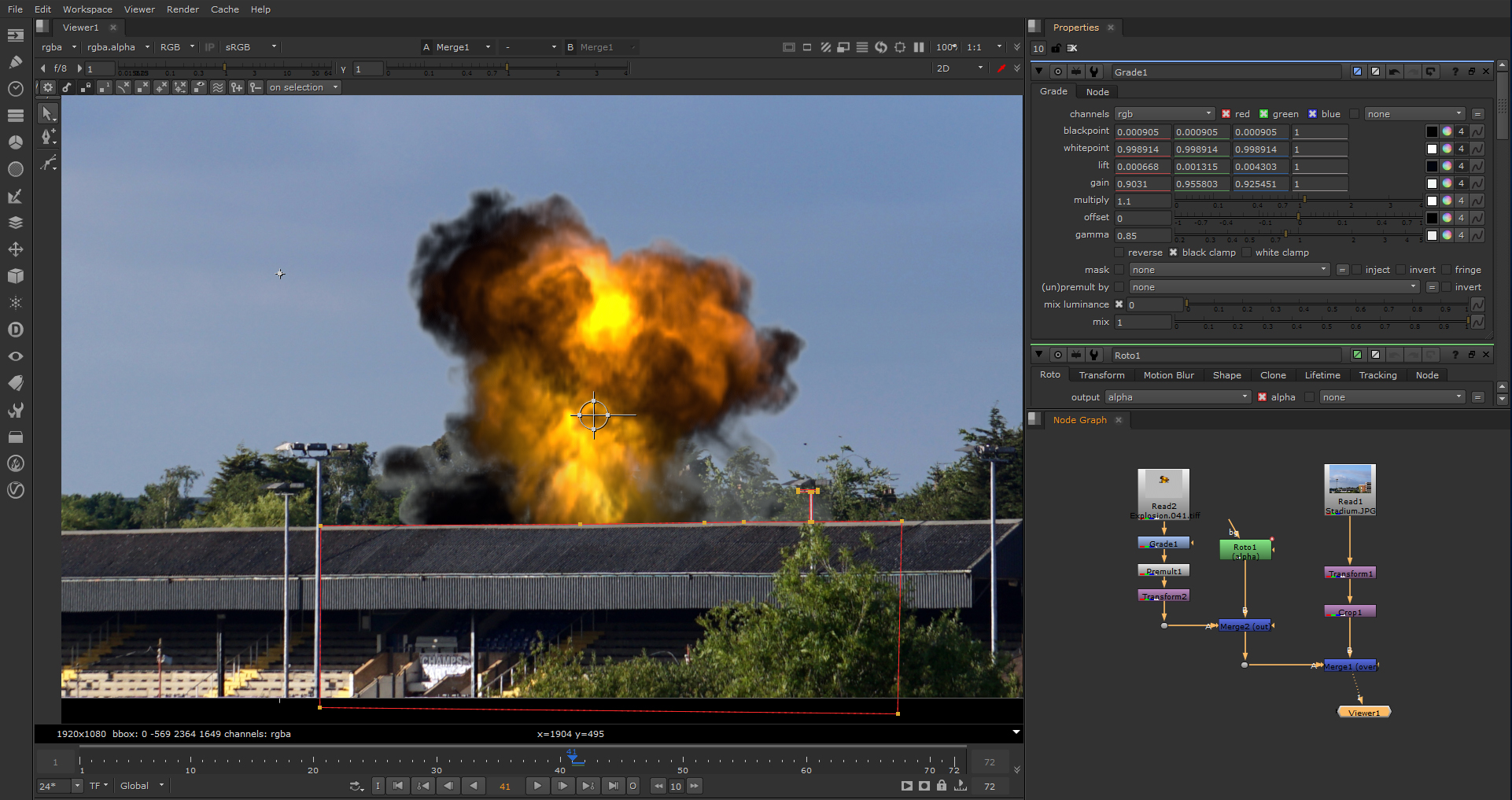
Pipe Un nod de clasă între nodul de citire a exploziilor și nodul Premiu1. Vom folosi acest lucru pentru a ajusta explozia pentru a integra mai bine punctele cele mai bune și cele mai albice cu spatele. Faceți clic pe Swatchul de culori alături de ascensoare, țineți apăsată [Ctrl] și alegeți cel mai întunecat pixel de pe placa neagră.
Repetați pentru câștig, dar alegeți cel mai strălucitor pixel. Folosirea glisorului Gamma din spectator ajută la identificarea celor mai întunecați și mai ușor pixeli. Pentru reglarea fină, experimentați cu valorile multiplicate și gamma din nodul de clasă.
12. Ieșiți randamentul
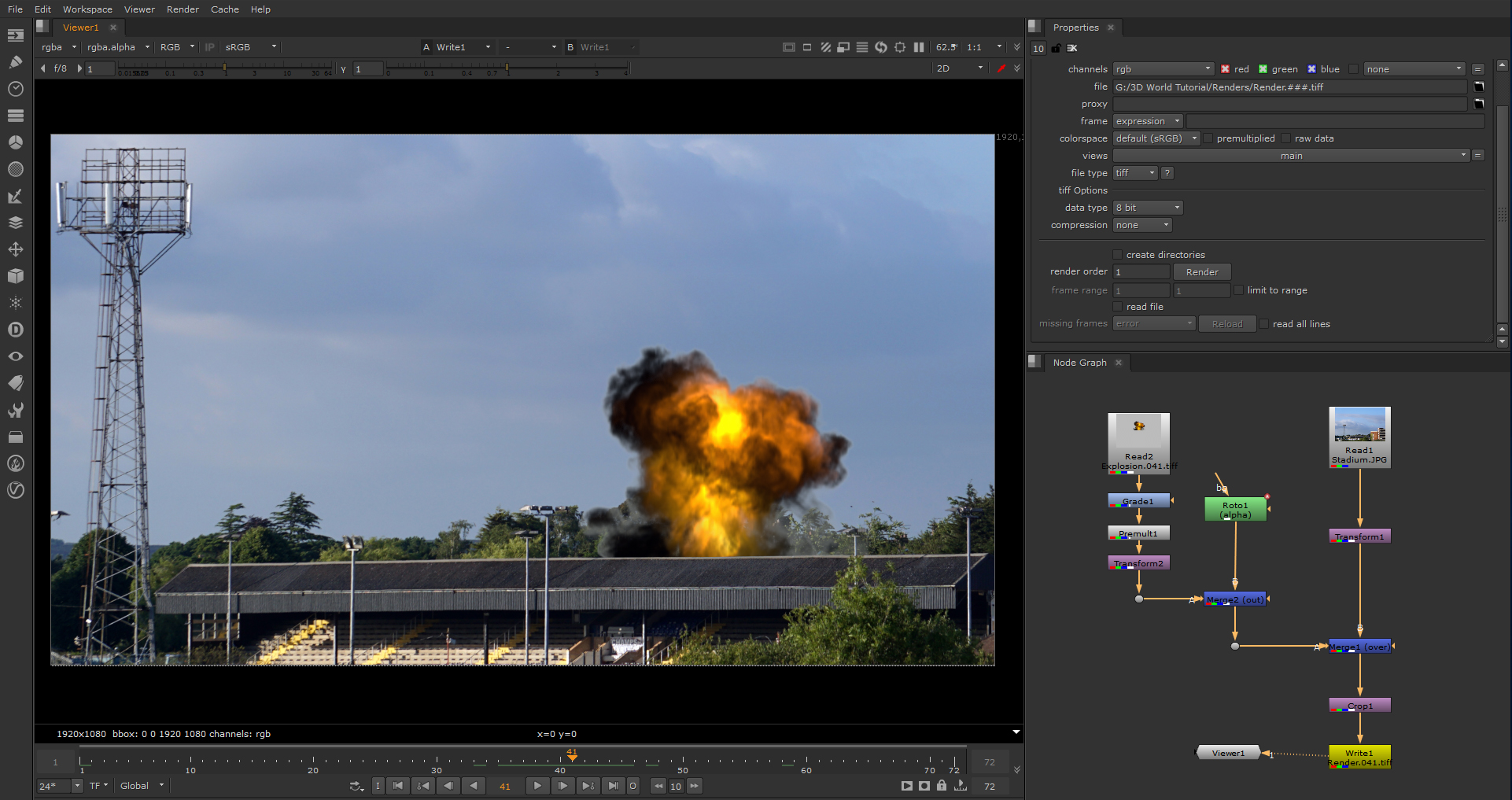
De obicei, BlackPoint și Whitepoint nu trebuie să fie ajustate. Puteți adăuga un nod de saturație după Merge1 și setați saturația la 0, apoi reglați aceste valori înainte de a șterge nodul de saturație.
Adăugați un nod de clemă după Merge1 pentru a constrânge RGBA între 0 și 1. Selectați cultura1 și apăsați [Ctrl] + [Shift] + [x] pentru a extrage din rețea și pentru a conduce după clemă. Țeavă Un nod de scriere la cultură1 și consultați Pasul 06 pentru procesul de redare a secvenței ca o secvență .tiff. Explozia dvs. ar trebui să fie acum pregătită.
Acest articol a apărut inițial în Lumea 3D. Problema 224. Cumpărați-l aici .
Articole similare:
- V-ray pentru NUke: 12 tehnici avansate
- Cum să simuleze explozii în Maya
- Creați un duș de meteoriți în 3DS Max
să - Cele mai populare articole
Este Apple Icloud Storage Full? Iată cum să eliberați spațiu
să Sep 16, 2025(Credit Imagine: Apple) Serviciul de la Icloud al Apple este unul dintre Cel mai bun depozit de cloud. ..
Tot ce trebuie să știți despre divizarea codului JavaScript
să Sep 16, 2025Site-urile moderne combină adesea toate JavaScript-ul lor într-un singur, mare Main.js. script. Acest lucru con�..
Cum să configurați site-ul cu variabile CSS
să Sep 16, 2025CSS Proprietăți personalizate, cunoscute în mod obișnuit ca variabile CSS, sunt acum acceptate de toate browserele moderne ma..
Cum să faci un Mandelbulbul
să Sep 16, 2025Un Mandelbulb este un fractal tridimensional care devine din ce în ce mai popular în 3D Art. și vfx. În acest ..
Creați un cinematografie cu Photoshop în 60 de secunde
să Sep 16, 2025Vrei să poți ridica o nouă abilitate, dar nu pare să găsești timpul să stai jos și să înveți? Adobe's. Face acum playlist ar putea fi exact ceea ce faceți după. Um..
Cum să începeți cu pictura de ulei
să Sep 16, 2025Pictura cu uleiuri este o modalitate interesantă de a crea artă. Cu toate acestea, mulți oameni pot fi intimidați de mediul de vopsele de petrol, când oferă, de fapt, modalitatea ideal�..
Construiți un simplu player muzical cu reacția
să Sep 16, 2025Reacţiona Este o bibliotecă populară JavaScript pentru construirea interfețelor utilizatorilor, iar în acest tut..
Cum de a stăpâni umbrirea pielii în 3D
să Sep 16, 2025De mult timp am fost blocat într-o rutină cu mine 3D Art. . Nu cu crearea modelelor sau a scenei - sunt întotde..
Categorii
- AI și învățare Automată
- Airpods
- Amazon
- Amazon Alexa și Amazon Echo
- Amazon Alexa & Amazon Echo
- Amazon Fire TV
- Amazon Prime Video
- Android
- Telefoane și Comprimate Android
- Telefoane și Tablete Android
- Android TV
- Apple
- Apple App Store
- Apple HomeKit & Apple Homepod
- Muzică Apple
- Apple TV
- Ceasul Apple
- Apps & Web Apps
- Aplicații și Aplicații Web
- Audio
- Chromebook & Chrome OS
- Chromebook & Chrome OS
- Chromcast
- Cloud & Internet
- Cloud și Internet
- Cloud și Internet
- Hardware De Calculator
- Istoricul Calculatorului
- Cutând Cordon & Streaming
- Tăierea și Fluxul De Cabluri
- Discord
- Disney +
- DIY
- Vehicule Electrice
- EReaders
- Elementele Esențiale
- Explicatori
- Jocuri
- General
- Gmail
- Asistent Google & Google Nest
- Google Assistant și Google Nest
- Google Chrome
- Google Docs
- Google Drive
- Google Maps
- Magazin Google Play
- Google Foile
- Google Diapozitive
- Google TV
- Hardware
- HBO MAX
- Să
- Hulu
- Slang De Internet și Abrevieri
- IPhone & IPad
- Kindle
- Linux
- Mac
- Întreținere și Optimizare
- Microsoft Edge
- Microsoft Excel
- Oficiul Microsoft
- Microsoft Outlook
- Microsoft PowerPoint
- Echipe Microsoft
- Microsoft Word
- Mozilla Firefox
- Netflix
- Comutator Nintendo
- Paramount +
- Gaming PC
- Peacock
- Fotografie
- Photoshop
- PlayStation
- Confidențialitate și Securitate
- Confidențialitate și Securitate
- Confidențialitate și Securitate
- Roundup-uri De Produs
- Programare
- Raspberry Pi
- ROKU
- Safari
- Telefoane și Comprimate Samsung
- Telefoane și Tablete Samsung
- Slack
- Smart Home
- Snapchat
- Media Socială
- Spaţiu
- Spotify
- TINDIND
- Depanare
- TV
- Jocuri Video
- Realitate Virtuala
- VPN
- Browsere Web
- Wi-Fi & Routere
- WiFi & Routers
- Ferestre
- Windows 10
- Windows 11
- Windows 7
- Xbox
- YouTube & YouTube TV
- YouTube și YouTube TV
- Zoom
- Explicații